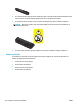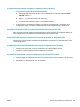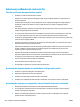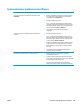HP LaserJet Pro CP1020 - User Guide
A conexão sem fio não funciona depois que o roteador sem fio ou o produto foi
movido
Verifique se o roteador ou o produto está conectado à mesma rede que o computador.
1. Imprima uma página de configuração.
2. Compare o identificador de conjunto de serviço (SSID) na página de configuração com o SSID na
configuração da impressora para o computador.
3. Se os números não forem iguais, os dispositivos não estão se conectando à mesma rede. Redefina a
configuração sem fio do produto.
Não é possível conectar mais computadores ao produto sem fio
1. Verifique se outros computadores estão no intervalo sem fio e se algum obstáculo está bloqueando o
sinal. Para a maioria das redes, o intervalo sem fio está a 30 m do ponto de acesso sem fio.
2. Verifique se o produto está ligado e no estado Pronto.
3. Desligue os firewalls de terceiros do computador.
4. Verifique se a rede sem fio está funcionando corretamente.
5. Verifique se o computador está funcionando corretamente. Se necessário, reinicie o computador.
O produto sem fio perde a comunicação quando conectado a uma VPN
●
Normalmente, não é possível estabelecer conexão com uma VPN e outras redes ao mesmo tempo.
A rede não aparece na lista de redes sem fio
●
Verifique se o roteador sem fio está ligado e tem energia.
●
A rede pode estar oculta. No entanto, você ainda pode se conectar a uma rede oculta.
A rede sem fio não está funcionando
1. Verifique se o cabo de rede não está conectado.
2. Para verificar se a rede perdeu a comunicação, tente conectar outros dispositivos à rede.
3. Teste a comunicação de rede executando o ping da rede.
a. Abra um prompt de linha de comando no seu computador. Para o Windows, clique em Iniciar,
Executar e digite cmd.
b. Digite ping seguido pelo identificador de conjunto de serviço (SSID) da rede.
c. Se a janela exibir tempos de trajeto, a rede está funcionando.
4. Verifique se o roteador ou o produto está conectado à mesma rede que o computador.
PTWW Solucionar problemas de rede sem fio 123